Smart Wi-Fi TP-Link Tapo L530E-Review, Verbindung, Konfiguration und Steuerung

- 1063
- 263
- Robin Wollmann
Smart Wi-Fi TP-Link Tapo L530E-Review, Verbindung, Konfiguration und Steuerung
TP-Link Tapo L530E ist eine intelligente, dimmhimmende Wi-Fi-Lampe der neuen Tapo Smart Home Line von TP-Link. In dieser Gerätelinie gibt es im Moment neben Lampen auch intelligente Sockets und Wolkenkammern. Vielleicht erscheinen neue Geräte im Laufe der Zeit. Alle diese Geräte können in ein Netzwerk kombiniert und diese über eine Anwendung steuern. Darüber hinaus benötigen Sie dafür keinen Hub oder zusätzliche Geräte. Alle Tapo-Leitungsgeräte werden über Wi-Fi mit Ihrem Router angeschlossen und über das Internet vom Telefon aus gesteuert, wo immer Sie sind.
Kehren wir zu unserer Tapo L530E -Glühbirne zurück. Macht in äquivalenten 60 Watt. Schüssel E27. Weiße Helligkeit bis zu 806 LM. Die Helligkeit kann von 1% auf 100% geändert werden. Zusätzlich zu den Helligkeitseinstellungen ist es möglich, die Farbtemperatur des weißen Lichts zu ändern und einen von 16 Millionen Farbtönen festzulegen. Himbeere, hellgrün, leuchtend rot - kein Problem. All dies ermöglicht es Ihnen, eine besondere Atmosphäre in Ihrem Zuhause zu schaffen. Machen Sie zum Beispiel während einer Party eine helle Hintergrundbeleuchtung oder abends gedämpftes warmes Licht.
Weitere Funktionen von Tapo L530E:
- Es ist mit einem Home-Wi-Fi-Netzwerk verbunden und über die Tapo-Anwendung (einschließlich Remotey über das Internet) von einem Mobiltelefon gesteuert). Sie benötigen keine zusätzliche Ausrüstung für die Installation.
- Ein- und Ausschalten nach Zeitplan oder Timer.
- Automatische Ein/Aus -Funktion im Morgengrauen und Sonnenuntergang.
- Management von Sprachteams durch folgende Assistenten: Yandex Alice, Google Assistant, Alexa, Maroussia.
- Erhaltung der Vorstallationen. Wenn Sie die Beleuchtung konfigurieren, die beispielsweise beim Ansehen eines Fernsehgeräts bequem ist, können Sie diese Einstellungen speichern und das nächste Mal schnell verwendet.
- Unterstützung des Modus "No Home". Die Lampe schaltet sich automatisch ein und schaltet damit den Effekt aus, dass jemand jemanden im Haus hat.
- Die Glühbirne erinnert sich an die Einstellungen, die vor dem Ausschalten installiert wurden.
- Bequeme Verwaltung aller Geräte aus der Tapo -Linie über eine Anwendung.
- Sie können allgemeine Zugang zur Steuerung der Glühbirne ermöglichen.
- Es ist möglich, mehrere Glühbirnen zu einer Gruppe zu kombinieren. Ich habe das in der Küche. Drei intelligente Glühbirnen sind im Kronleuchter installiert. Ich habe sie in eine Gruppe zusammengeschlossen und jetzt die Helligkeit oder Farbe für die Gruppe verändert. Die Einstellungen ändern sich für alle drei Lampen.
Das Gerät wird in einer kleinen Schachtel geliefert.
In den enthaltenen Anweisungen gibt es einen QR -Code, der die Tapo -Anwendung herunterladen kann.
Verbinden und Konfigurieren von Smart Wi-Fi TP-Link-Tapo-Lampen
Installieren Sie die Tapo -Anwendung auf Ihrem Telefon. Wenn Sie Android haben, laden Sie es aus dem Google Play Store. Wenn iPhone - mit App Store. Öffnen Sie nach dem Laden die Anwendung. Dort müssen Sie sich anmelden. Wenn Sie kein TP -Link -ID -Konto haben - Registrieren Sie sich (direkt in der Anwendung) und geben Sie es ein und geben Sie es ein. Drücken Sie nach der Autorisierung die Taste "+" (fügen Sie das Gerät hinzu).
Sie müssen Zugriff auf ein lokales Netzwerk ermöglichen. Wir überprüfen die Einstellungen, wenn es dort erlaubt ist, klicken wir auf "Ich habe bereits Zugriff auf das lokale Netzwerk zugelassen". Wählen Sie als nächstes die "Lampen" und unser "L530" aus.
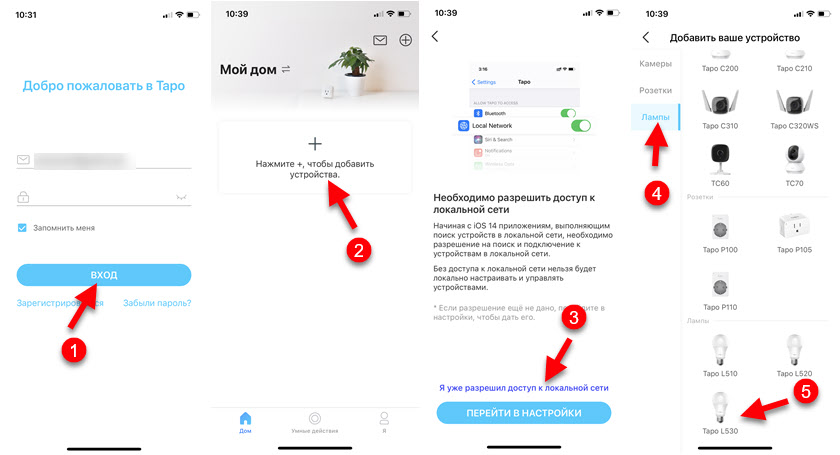
Schalten Sie die Stehlampe, Lampe usw. aus. D. (Wo werden Sie den Tapo L530E installieren), drehen Sie die Glühbirne und drehen Sie die Leistung ein. Das Licht sollte dreimal schreien.

Wir setzen die Einstellung in der Anwendung fort. Wir haben die Lampe bereits angeschlossen, sie blinzelte dreimal. Als nächstes schalten wir die Tapo-Anwendung aus, gehen in Wi-Fi-Einstellungen und stellen eine Verbindung zum Wi-Fi-Netzwerk der Glühbirne her (es ist ohne Passwort). Kehren Sie zur Tapo -Anwendung zurück und klicken Sie auf "Bereits angeschlossen".
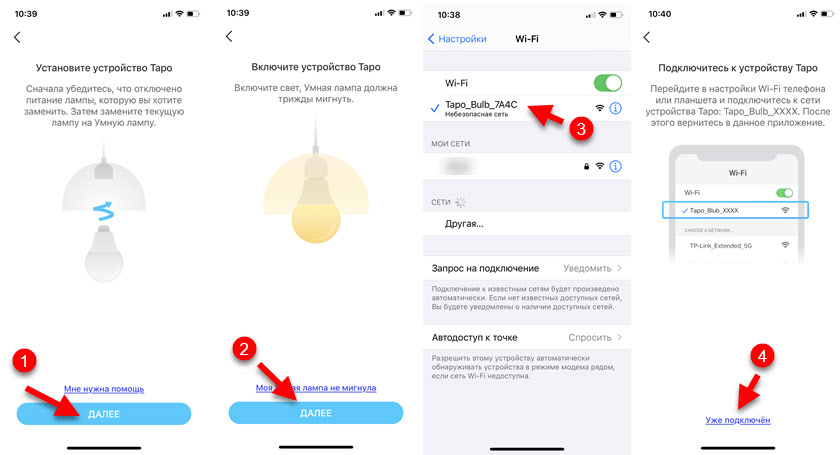
Nach einer erfolgreichen Verbindung mit einer Glühbirne müssen Sie Ihr Wi-Fi-Netzwerk auswählen, ein Passwort eingeben und die Verbindung bestätigen.
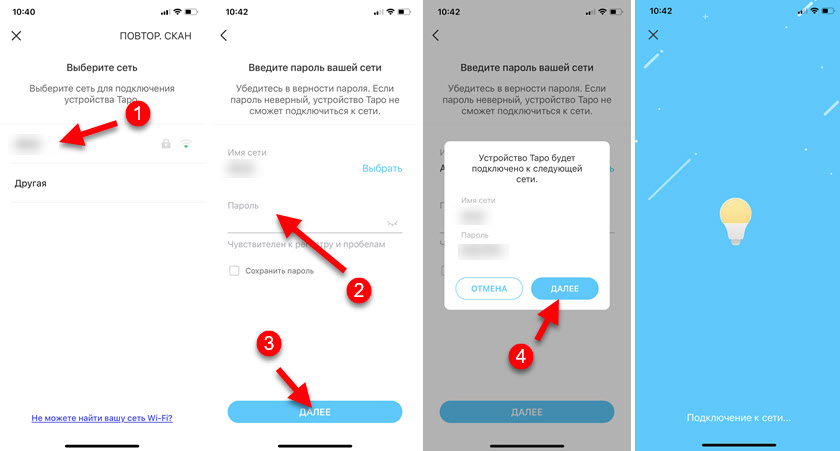
Dann setzen wir den Lampennamen, wählen Sie die Installationsstelle, das Symbol aus, überprüfen Sie die Firmware (Upgrade, falls eine neue Version vorhanden ist) und vervollständigen Sie die Einstellung.
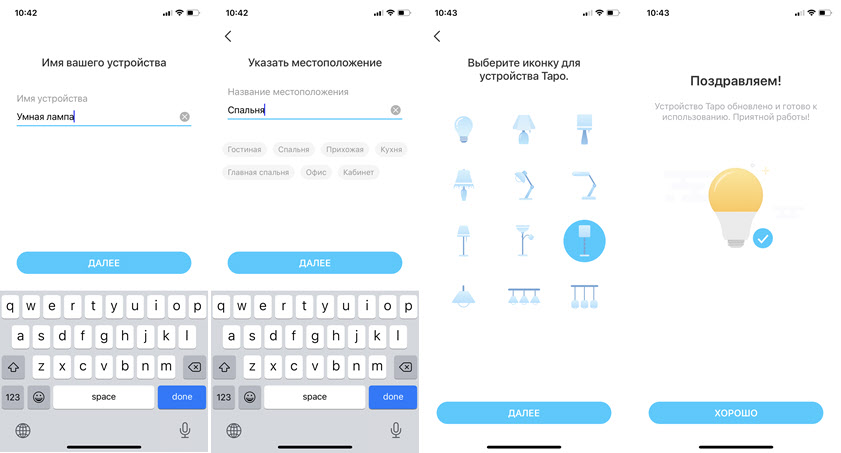
Unsere Smart -Tapoo -Glühbirne ist konfiguriert und bereit zu arbeiten!
Kontrolle
Die Tapo -Anwendung ist sehr einfach und verständlich. Auf dem Hauptbildschirm werden alle verbundenen Geräte eines intelligenten Hauss angezeigt. Dort können Sie sofort die Leistung der Glühbirne steuern. Sie können darauf klicken und zu den Einstellungen von Helligkeit und Farbe gehen.
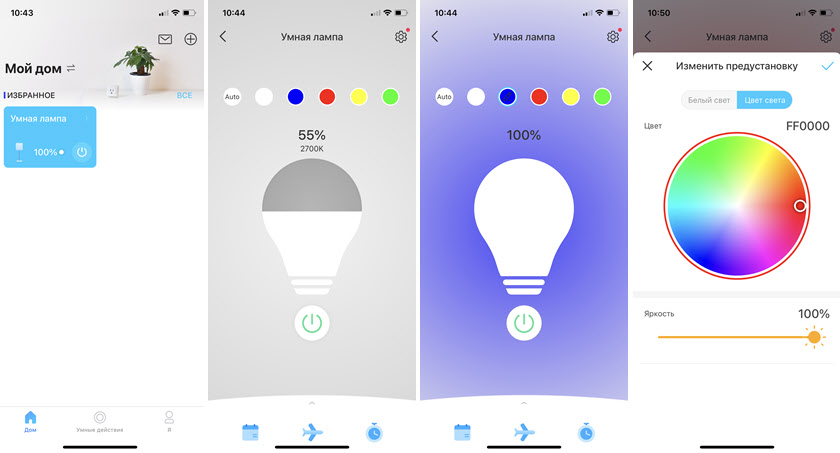
Die Rückseite des Bildschirms in der Anwendung dupliziert die Farbe der Lampe.

Nachdem Sie den Vorhang von unten geöffnet haben, können Sie den Zeitplan der Glühbirne, eines Timers oder der Funktion "kein Zuhause" konfigurieren. Wenn Sie (unten) (unten) (unten) eine Glühbirne zu den Favoriten entfernen oder hinzufügen oder allgemeine Zugang ermöglichen.
Durch Öffnen der Einstellungen (eine Zahnradschaltfläche auf dem Hauptbildschirm) können Sie den Namen des Geräts ändern, einen Speicherort, einen Standardzustand (nach dem Ausschalten/Einschalten) einstellen, glätten Sie./Aus. Licht, kombinieren Sie Glühbirnen und aktualisieren Sie die Firmware. Dort können Sie die Glühbirne bei Bedarf auch entfernen.
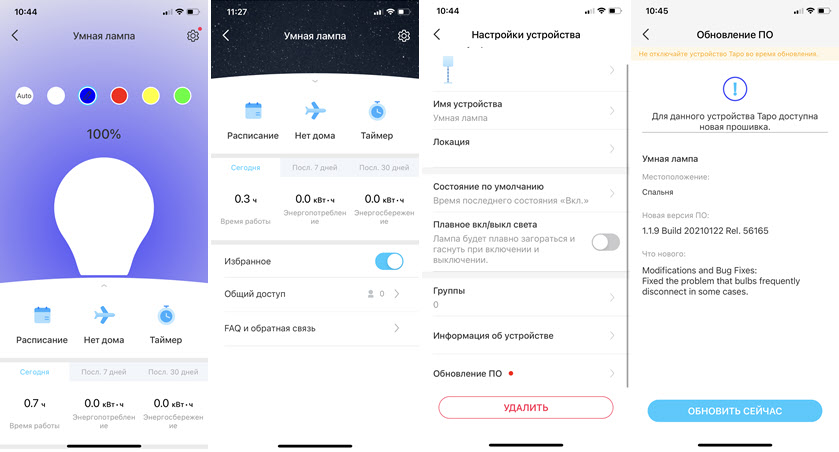
Eine sehr coole Glühbirne! Mir hat besonders gut gefallen, wie die Tapo -Anwendung hergestellt wurde, der Setup- und Management -Prozess. Auch wenn Sie solche Geräte noch nie aufgetreten sind, können Sie in wenigen Minuten problemlos ein Gerät aus der Tapo -Linie installieren.
Hinterlassen Sie Ihre Bewertungen zu TP-Link Tapo L530E und anderen Tapo-Line-Geräten in den Kommentaren. Fragen stellen. Alles Gute!
- « Drahtlose Kopfhörer werden im Fall nicht automatisch getrennt. Was zu tun ist?
- Wireless TWS -Kopfhörer, wie Sie aktivieren, verbinden, verwenden, aufladen können? »

